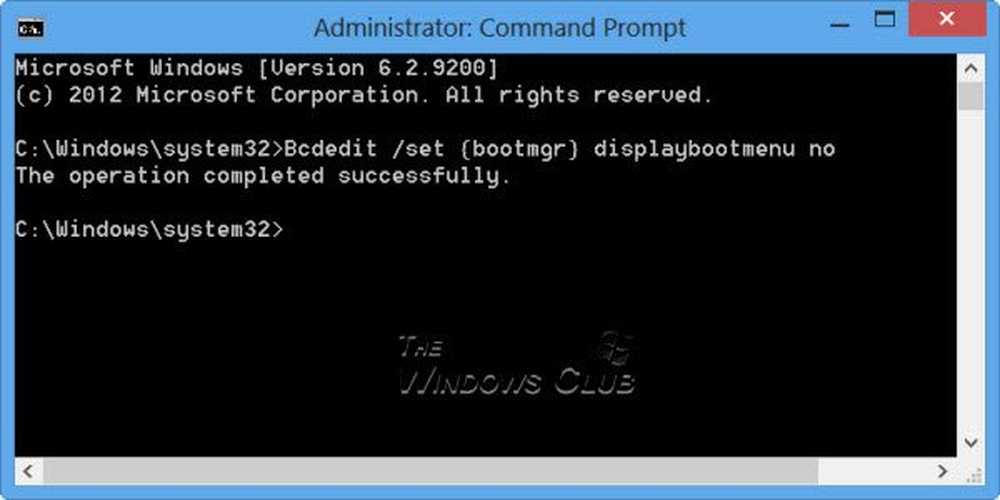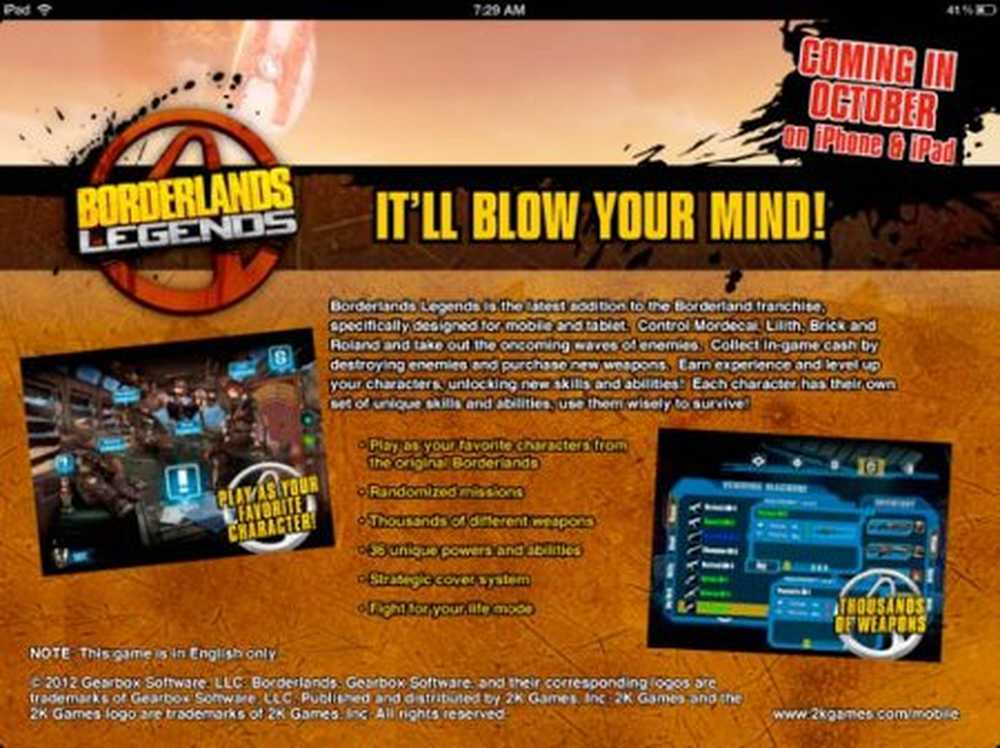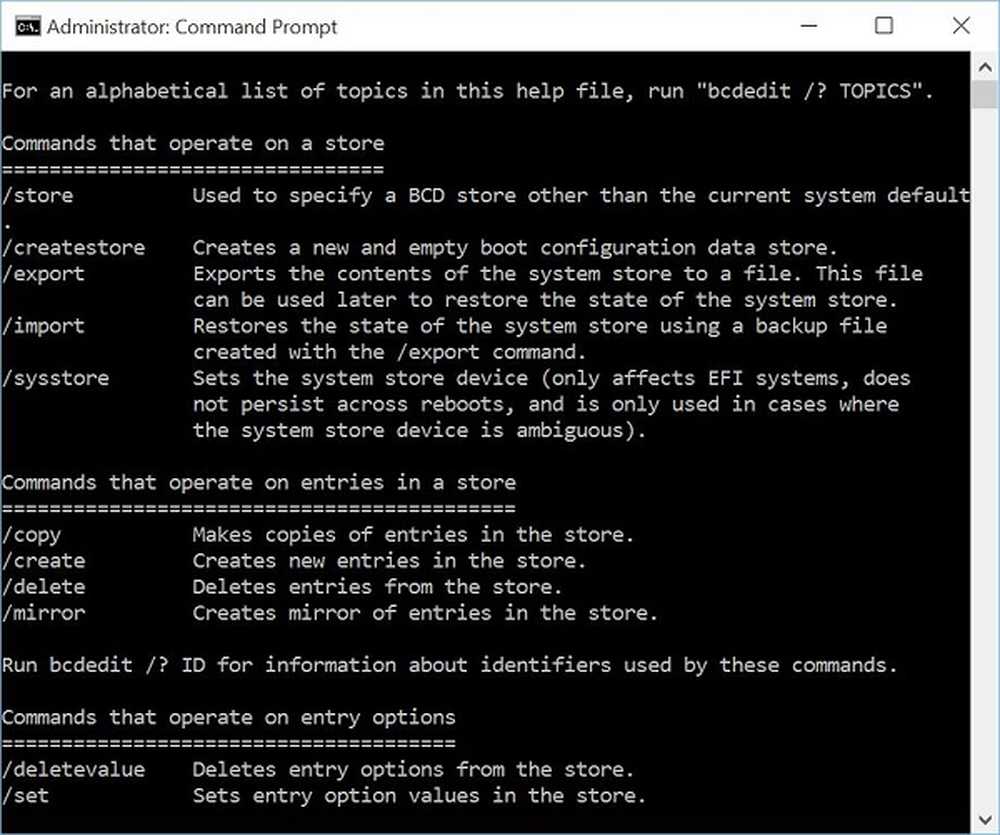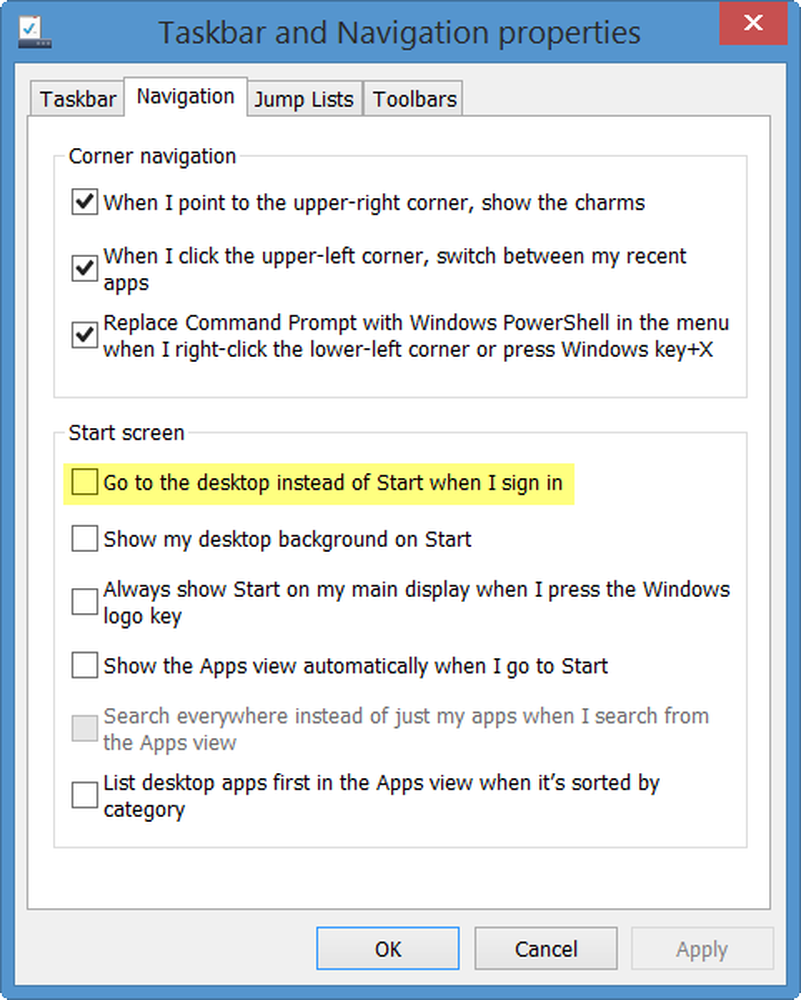Faltan datos de configuración de arranque o contienen errores, código de error 0xc0000185

Este error en una computadora con Windows 10/8/7 ni siquiera le permitirá encender su sistema y aparecerá tan pronto como empiece a arrancar el sistema operativo. El error lee -Los datos de configuración de inicio de su PC faltan o contienen errores, Código de error 0xc0000185. Alternativamente, también podría ver el mensaje. - No se pudo cargar el sistema operativo porque falta un archivo requerido o contiene errores.

Si te enfrentas a este problema, entonces esta publicación puede ayudarte..
Faltan datos de configuración de arranque, código de error 0xc0000185
Vamos a echar un vistazo a los siguientes arreglos para deshacernos de este error:
- Reconstruir los datos de configuración de arranque.
- Utilizar reparación automática de inicio
- Usar Restaurar sistema.
- Restablecer Windows 10.
- Verifica el hardware físicamente.
Ya que su computadora no se iniciará, tendrá que intentar ingresar a la pantalla Opciones de inicio avanzadas, iniciar Windows 10 en Modo seguro o usar un dispositivo de arranque de Windows 10 para iniciar su computadora.
1] Reconstruir los datos de configuración de arranque
Si puede acceder a las Opciones de inicio avanzadas, abra el símbolo del sistema y utilícelo para reconstruir BCD.
Si no puede, necesitará hacer una unidad USB de arranque de Windows 10 y luego iniciar la computadora con esta. Luego, cuando llegue a la pantalla de bienvenida para hacer clic en Siguiente, y luego haga clic en Repara tu computadora en la parte inferior izquierda de la ventana.
Siguiente clic en Solucionar problemas. Después de eso, seleccione Opciones avanzadas. Y entonces, Símbolo del sistema.
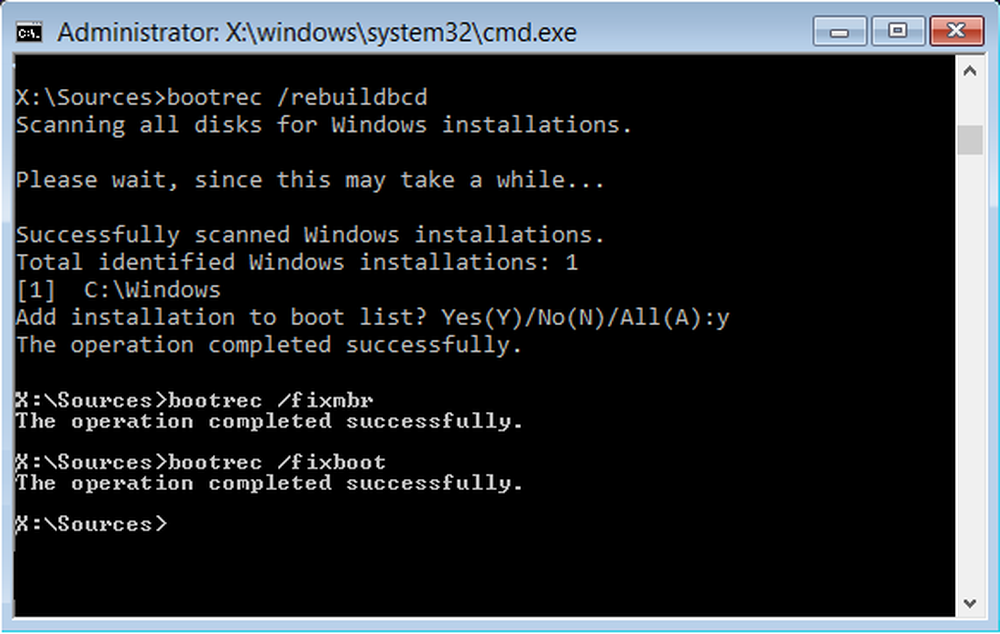
Ahora, una vez que haya abierto la ventana del símbolo del sistema, ingrese los siguientes comandos uno por uno en la secuencia -
bootrec / FixMbr
bootrec / FixBoot
bootrec / ScanOS
bootrec / RebuildBcd
Finalmente, cierre la ventana del símbolo del sistema, reinicie su computadora y vea si ayudó.
2] Utilizar reparación automática de inicio
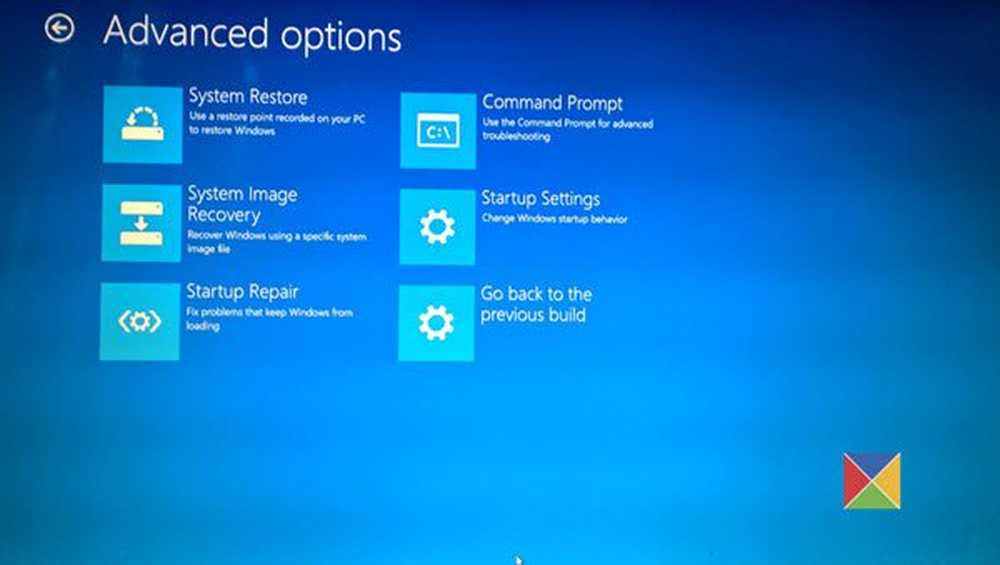
Ingrese a la pantalla Opciones de inicio avanzadas y luego use Reparación de inicio.
3] Usar Restaurar sistema
En la pantalla Opciones de inicio avanzadas, también verá una opción Restaurar sistema. Podrías probar esto también.
4] Restablecer Windows 10
Si nada ayuda, puede que necesites reiniciar tu PC. Utilice un medio de instalación para restaurar, restablecer o reinstalar Windows.
5] Compruebe el hardware físicamente
Intente desconectar físicamente cualquier dispositivo externo conectado a su computadora y verifique si eso soluciona el problema. También puede verificar si su disco duro está funcionando correctamente, ya que tiene potencial para desencadenar el problema mencionado anteriormente. Si no puede hacerlo, es mejor que su hardware sea revisado por un técnico de soporte de PC ...
Esta publicación muestra cómo reparar el código de error de recuperación 0xc000000e, su PC necesita reparación, el dispositivo requerido no está conectado o no se puede acceder.
Lecturas relacionadas:- 0xc000014C error al intentar leer los datos de configuración de inicio
- Falta información requerida en el archivo de datos de configuración de inicio, 0xc0000034.